A Windows 10 nagyszerű érintőpad-gesztusokkal rendelkezik, ha vantörténik egy precíziós érintőpad. Testreszabhatja, hogy a gesztusok mit csinálnak, és ezek elég nagyok, mindaddig, amíg nincs probléma az érintőpad illesztőprogramjaival. Az egyik gesztus lehetővé teszi a virtuális asztalok közötti váltást. Ha az egér helyett az érintőpadot szeretne váltani, és virtuális asztalokat szeretne váltani egérmozdulatokkal, akkor szüksége van egy ingyenes alkalmazásra, az úgynevezett Üsd meg.
StrokeIt ingyenes otthoni / személyes használatra.
Váltás a virtuális asztalokon egérmozdulatokkal
Mielőtt beállítaná az egérmozdulatokat, zárjon be minden virtuális asztalot, hogy csak egy asztal legyen. Ez szükséges ahhoz, hogy rögzítse a gyorsbillentyűt, amelyet a mozdulat végrehajt.
Töltse le, telepítse és futtassa az alkalmazást. Látni fogja az előre hozzáadott gesztusok hosszú listáját. Kattintson a jobb gombbal a Globális műveletek csoportjára, és válassza a helyi menüben az „Új művelet” menüpontot. Kattintson a jobb gombbal az újonnan hozzáadott műveletre, és válassza a helyi menü Átnevezés parancsát. Adjon nevet a műveletnek, amely elmondja, hogy mi a célja.

Két különféle műveletet kell hozzáadnunk. Az egyik a bal oldali asztalra váltáshoz, a másik a jobb oldali asztalra váltáshoz. Nevezze meg az első műveletet a Bal oldali asztalon, vagy valami hasonlót.
Amikor kiválasztja ezt az új műveletet, látni fogja agesztusok rész a jobb oldalon. Nyissa meg a legördülő menüt, és válassza ki azt a mozdulatot, amelyet használni kíván a bal oldali asztalra váltáshoz. A Bal mozdulatot használtuk. Kattintson a Gesztus hozzáadása elemre.
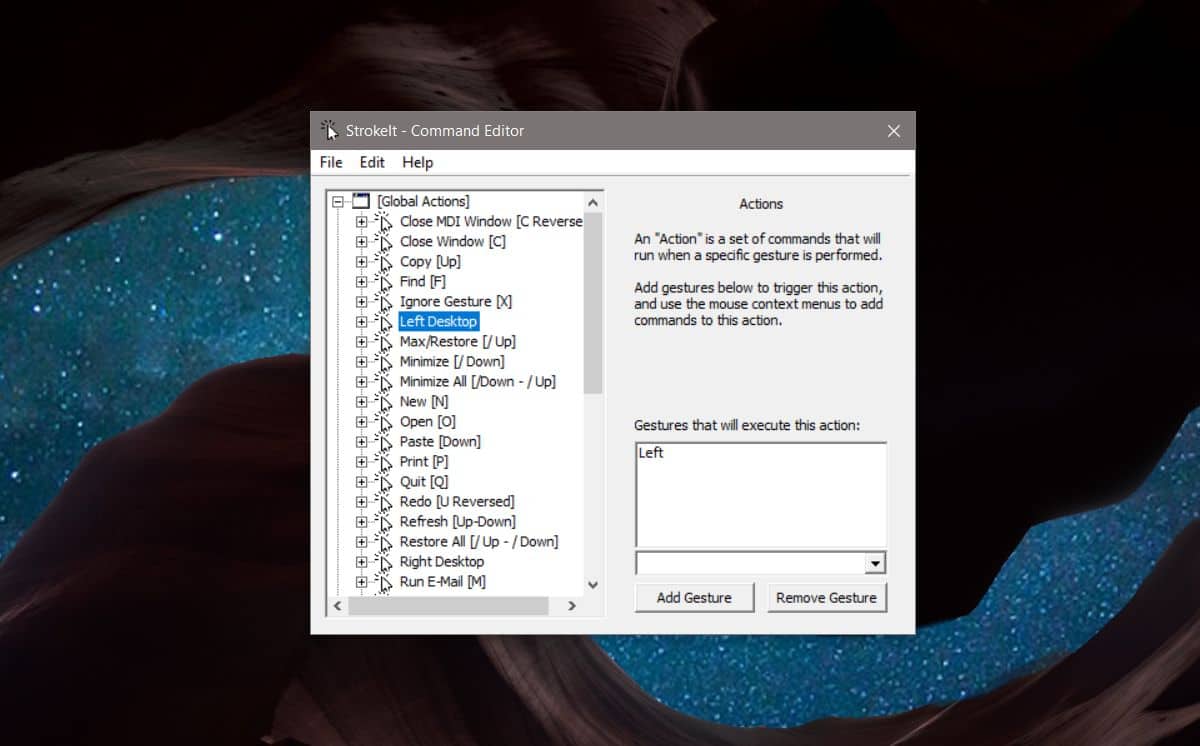
Ezután kattintson a jobb gombbal a műveletre, és válassza az „Új” lehetőségetParancs ”a helyi menüből. Nyissa meg a jobb oldali legördülő menüt, és válassza a „Kulcsok - gyorsbillentyű” lehetőséget. Kattintson a Gyorsbillentyű mezőbe, és hajtsa végre a billentyűparancsot, amely a bal oldali asztalra vált, amely Win + Ctrl + Bal nyíl.
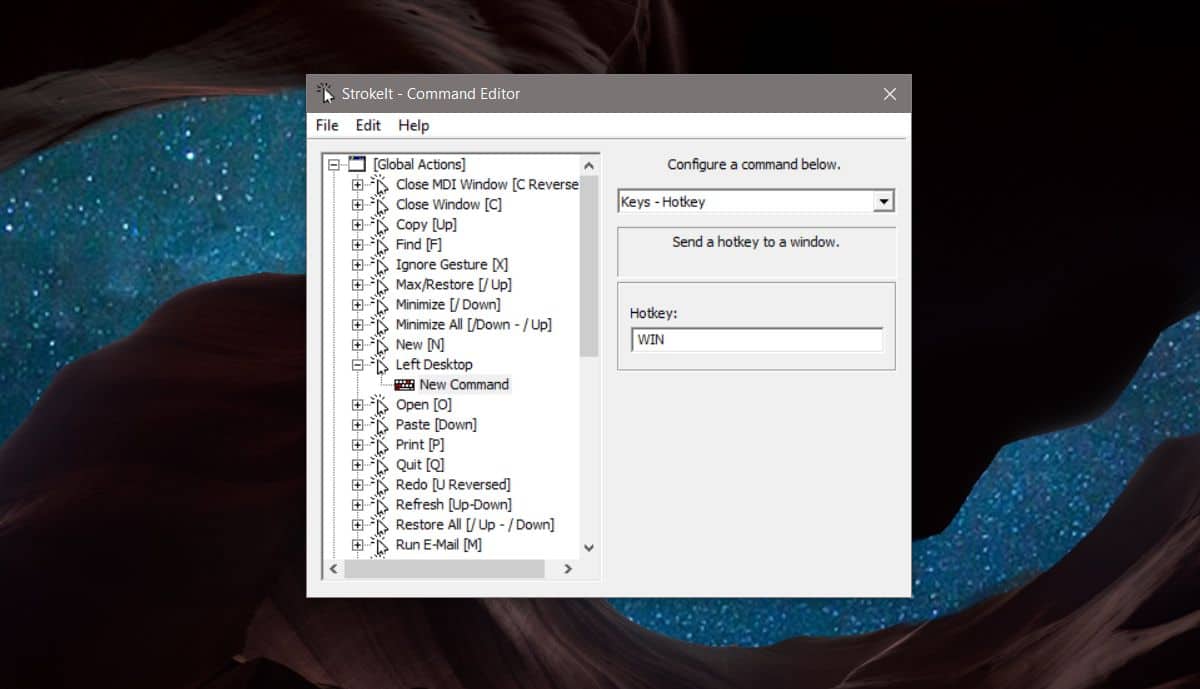
Ha kész, ismételje meg a fentieket, és hozzon létre egyúj művelet a jobb oldali asztalra váltáshoz. Nyilvánvaló, hogy más nevet kell adnia, például a Jobb Asztal. A gesztusok alatt válassza a jobb mozdulatot, és a gyorsbillentyűben végrehajtja a Win + Ctrl + Jobb nyíl parancsikont.
Csukja be az ablakot, és az alkalmazás minimalizálódik a tálcába.
Egérmozdulatok végrehajtása
A bal egér gesztus végrehajtásához és lépjen abal oldali virtuális asztalon, kattintson és tartsa lenyomva a jobb egérgombot, és húzzon vízszintes vonalat balra. A bal oldalon lévő virtuális asztalra vált, ha van ilyen.
A jobb egér gesztusának végrehajtásához és lépjen akattintson a jobb egérgombbal és tartsa lenyomva a vízszintes vonalat a jogok felé. A jobb oldalon lévő virtuális asztalra kerül.
Választhat a többi gesztus közül, amelyeket ez az alkalmazás támogat, bár ezekre a legkönnyebben emlékszik, és intuitív módon végrehajthatók.













Hozzászólások